ВСАППКС - Шта је овај процес и зашто учита процесор
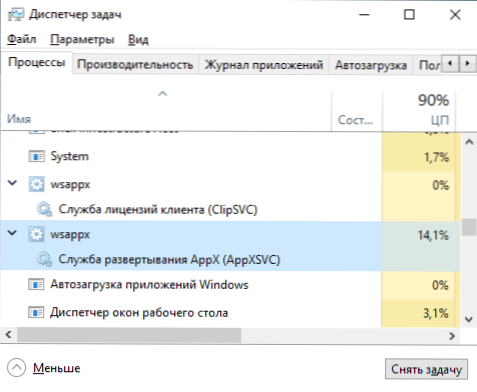
- 3348
- 258
- Mrs. Glenn Cruickshank
У одељку Виндовс 10 у процесима Виндовс-а можете пронаћи један или више ВСАППКС процеса са описима "АппКСССВЦ" услуге постављања "ЦлипсВЦ" (ЦлипСВЦ), у раним верзијама оперативног система Виндовс 10 могли бисте се такође наћи и "ВСсервице". У неким случајевима ВСАППКС снажно учита процесор из непознатог разлога.
Ова упутства су детаљно о томе шта је ВСАППКС процес и шта треба урадити у ситуацији у којој изазива висок оптерећење процесора да реши проблем. Слична тема: Какав радник Свцхост-а.Еке и зашто учита процесор.
Који је процес ВСАППКС-а
Као део ВСАППКС процеса, изводе се системске услуге (назначено када одвијамо поступак диспечера задатака) одговоран за инсталирање, ажурирање и подршку апликацијама за Виндовс 10 Сторе.
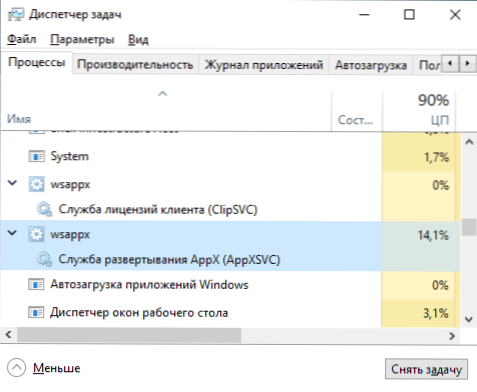
Сходно томе, са пуним радом, одговарајући елементи у диспечеру задатака могу се појавити током рада апликација (укључујући позадину), њихову инсталацију или брисање.
Типично, сматрани проблемима у питању не узрокују било какво значајно оптерећење на процесору: Може се повећати убрзо током инсталације или ажурирања, у другим случајевима, током позадинског рада креће се од нуле у подручју нуле. Нажалост, то није увек случај.
Шта да урадите ако ВСАППКС учита процесор у Виндовс 10
Даље - по редоследу метода које могу да помогну у решавању проблема са сталним високим оптерећењем на делу ВСАППКС процеса у диспечеру задатка:
- Ако се појавио проблем након инсталирања неких нових апликација из продавнице Виндовс 10, покушајте да их уклоните. Ако имате опоравак на датум који претходи појаву проблема, можете их користити.
- Покрените продавницу апликација у менију Отворите "Учитавање и ажурирање" и ажурирајте све апликације (током ажурирања, оптерећење може бити још веће него у овом тренутку, али након тога може нестати).
- Идите на параметре - апликације - апликације и могућности. Поредајте апликације датумом инсталације. За све недавно инсталиране / ажуриране апликације из продавнице Виндовс 10 (постојат ће и друге апликације на листи, прескочимо их) Иди на "Додатни параметри" и кликните на "Ресет" их. Боље је избрисати непотребне апликације са листе.
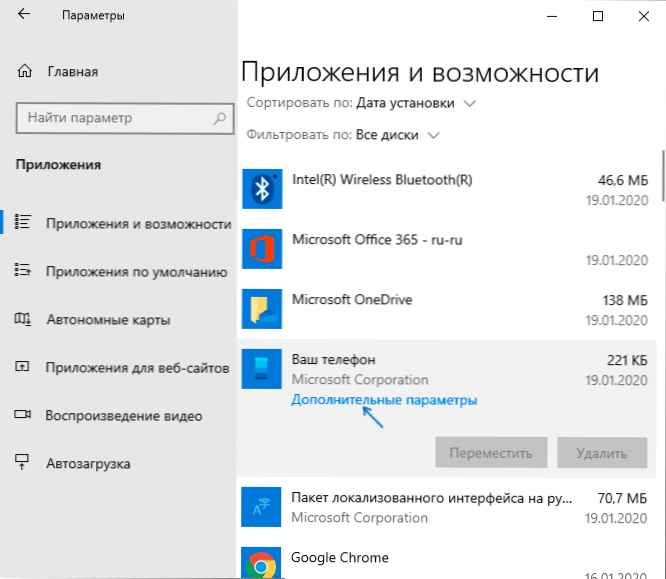
- Ако сте искључили датотеку са пумпањем Виндовс 10, то може проузроковати понашање ВСАППКС-а, покушајте поново да га поново укључите. Прочитајте више о томе како то учинити: Виндовс 10 Пивот датотека.
- Ако вам не треба ни на који начин не треба Виндовс 10 апликација, можете покушати да зауставите и онемогућите услугу која учитава процесор под ВСАППКС-ом. Међутим, теоретски, то може утицати на перформансе осталих система Виндовс 10 система, јер је у самом ОС-у много "везан" на УВП апликације.
- Један од честих савета у овој ситуацији је да прекинете Виндовс 10 продавницу у уреднику локалне групе политике (Гпедит).МСЦ) Дуж путање рачунарске конфигурације - Административне шаблоне - Виндовс Цомпонентс - Сторе - Онемогућите апликацију Сторе. У сећању се ова метода никада није показала корисним, али можете покушати и додатно пребацити друге параметре у истом одељку уредника локалне групе.
- Могу да се мешам у исправан рад услуга које се разматрају трећим антивирусима, аутоматско чишћење система, у неким случајевима - акције за искључивање телеметријске ("надзорне") Виндовс ако је нешто из тога постављено или има недавно је обављен, имајте на уму.
- Један од најчешће радних, али не и најповољнија опција које вам омогућавају да поправите велико оптерећење ВСАППКС-а - Креирајте новог корисника, идите испод њега, проверите да ли је оптерећење нормално, а затим у потпуности мигрирати овом кориснику.
У већини случајева једна од метода помаже у решавању проблема. Поред тога, примећујем да међу често примећеним апликацијама које се налазе повећано оптерећење процесора из ВСАППКС-а, брендиране комуналије произвођача лаптопа или рачунара (онима који се дистрибуирају у облику УВП апликација, на пример, на пример, имају ).
- « Како показати и сакрити системске датотеке и мапе Виндовс 10
- МиниТоол Мовиемакер Фрее - Бесплатни видео уредник за почетнике »

